FL Studio 12 está ahora totalmente táctil compatible. Pero para aquellos de nosotros sin una pantalla táctil, todavía puede ser utilizado en modo normal con el ratón. La modernización ha traído un gran nueva mirada a la aplicación y que se extiende a la mezcladora también. Dejar
#1—Resize the Mixer
En la barra de título es un selector de tamaño para la nueva mesa de mezclas y sus opciones van desde los compactos hasta la extra grande. Las vistas más pequeñas son más adecuadas para conseguir un montón de cosas en la pantalla en cualquier momento y
#2—Routing Options
En la base de cada canal en el mezclador es una sección de enrutamiento que muestra con líneas verdes que muestra a la que se están enviando otros canales que los canales. Si selecciona un canal y luego haga clic en el botón Enviar a en cualquier otro canal de habilitar, el primero será enviado a la segunda. En este ejemplo, el canal está siendo enviada a los efectos Buss enviar canales, representados por los cables virtuales que conducen a la derecha, y al maestro hacia fuera, que se muestra por el solo alambre que conduce a la izquierda. Para romper cualquiera de estas conexiones, haga clic en la pequeña flecha verde sobre el botón de habilitar en el canal de destino. El cable desaparecerá y ya no será enviado el primer canal al segundo.
#3—Mixer Contextual Menu
Si hace clic en cualquier canal del mezclador se obtiene un montón de opciones. Entre los más útiles son la capacidad de cambiar el nombre o re-color de la canal, abra el módulo de Edison para capturar la pista directamente a un archivo de audio, como solista de la pista, editar su encaminamiento, crear un grupo, atracar o moverlo hacia la izquierda o la derecha en el mezclador. Si elige el menú Archivo aquí, tendrá acceso a diversos comandos estatales mezclador que le permiten guardar y estados de pista mezclador de carga. Esto significa que cualquier configuración de los canales puede ser almacenado o cargado con un par de clics. Imagínese que usted pasó edades configurar el canal vocal perfecta: se puede llamar en cualquier otro proyecto usando este truco.
#4—Fader Contextual Menu
Si Alt + clic en cualquier atenuador puede devolverlo a su posición predeterminada. Haga clic en el deslizador y se obtiene otro menú contextual. Aquí, las opciones interesantes son la posibilidad de crear un clip de automatización para el canal, vincularlo a un controlador de hardware, anular el enlace genérico, y copiar o introduzca manualmente un valor preciso para el canal
#5—Graphical Effects Chooser Menu
Para cualquier canal en el mezclador, se obtiene diez ranuras de efectos de inserción en la zona de la derecha y esto cambia su punto de vista basado en el canal que seleccione. Al hacer clic en una ranura de efecto abrirá el menú selector de efectos basados en texto familiar. Sin embargo clic derecho sobre la misma área mostrará un menú gráfico que ofrece todos los plug-ins instalados y usted puede hacer doble clic en cualquiera de cargarlo en una ranura. Amablemente que puedan ser inmediatamente ordenados por tipo con sólo pasar el ratón sobre los campos de categoría en la base de esta ventana.
#6—Quick EQing
Los canales tienen secciones de ecualización de fácil acceso situados debajo de la sección de inserciones en el mezclador. Puede marcar de EQ utilizando los cursores o el / rejilla Y X y frecuencias de control de la plataforma y anchos utilizando los seis diales de abajo. Ello
#7—Editing FX Settings
En la base de cada canal es una especie de icono en forma de campana situada por encima del icono del reloj. Este es el activar / desactivar el control de ranuras de efectos y cuando
#8—Waveform View
Desde la barra de herramientas en la parte superior de la mesa de mezclas se puede cambiar a la vista de forma de onda para los canales. Cuando está activo, esto muestra el desplazamiento formas de onda de cualquier canal, ya que genera la señal. El efecto acumulativo se ve muy fresco, pero también tiene un propósito:
#9—Link All Parameters
Haga clic en el menú desplegable en la parte superior izquierda de la mesa de mezclas para revelar su panel de control. Aquí, entre opciones similares a las que encuentre contextualmente en otra parte de la mesa de mezclas, se puede elegir una opción llamada Enlace todos los parámetros. Esto le permite asignar controladores MIDI hardware externos o controladores internos para los parámetros del mezclador automatizables dentro de su proyecto. Esto significa que cualquier volumen y paneo disponibles en el mezclador. Ello
#10
En la mesa de mezclas, la tecla Mayús y haga clic en una pista
Más información sobre FL Studio


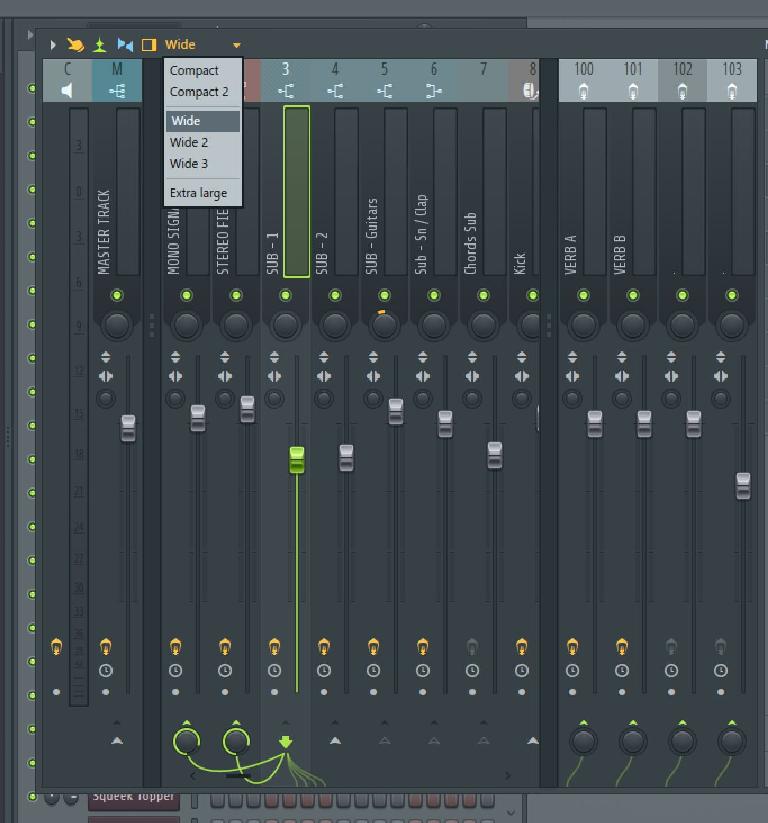

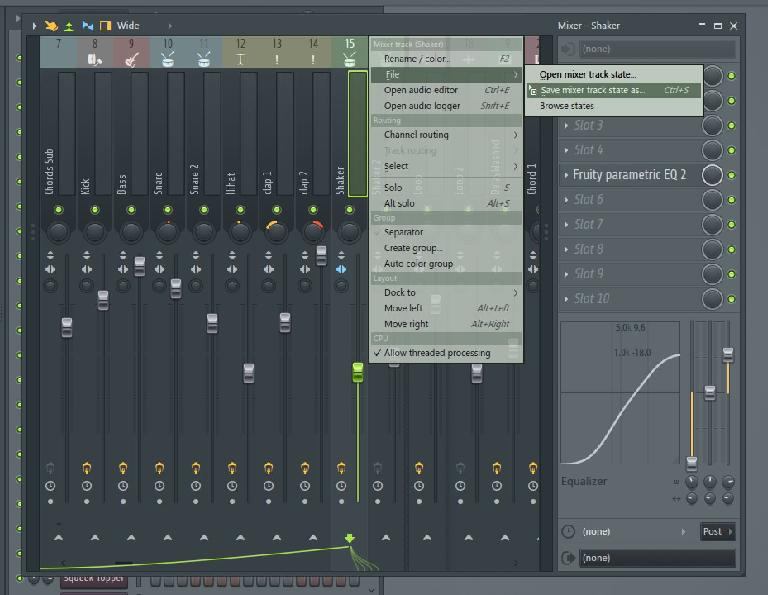
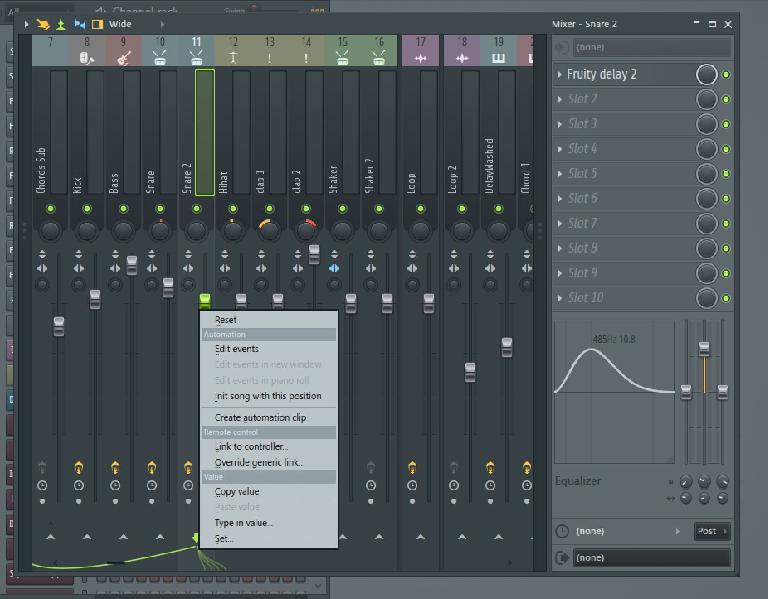
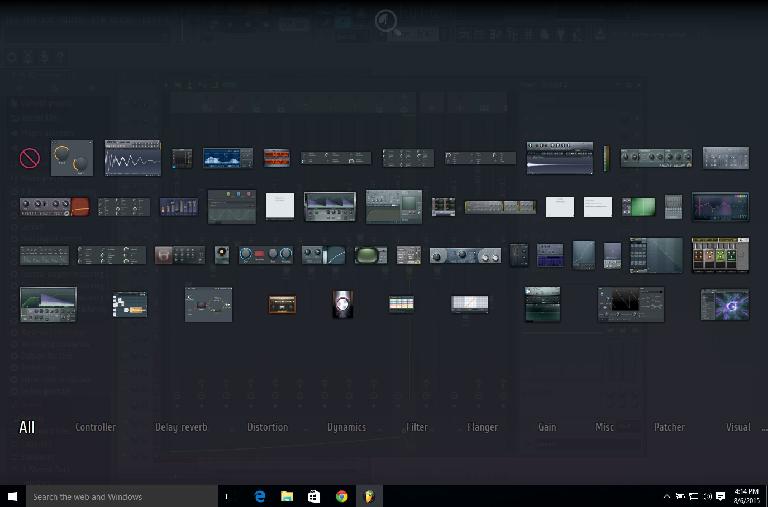
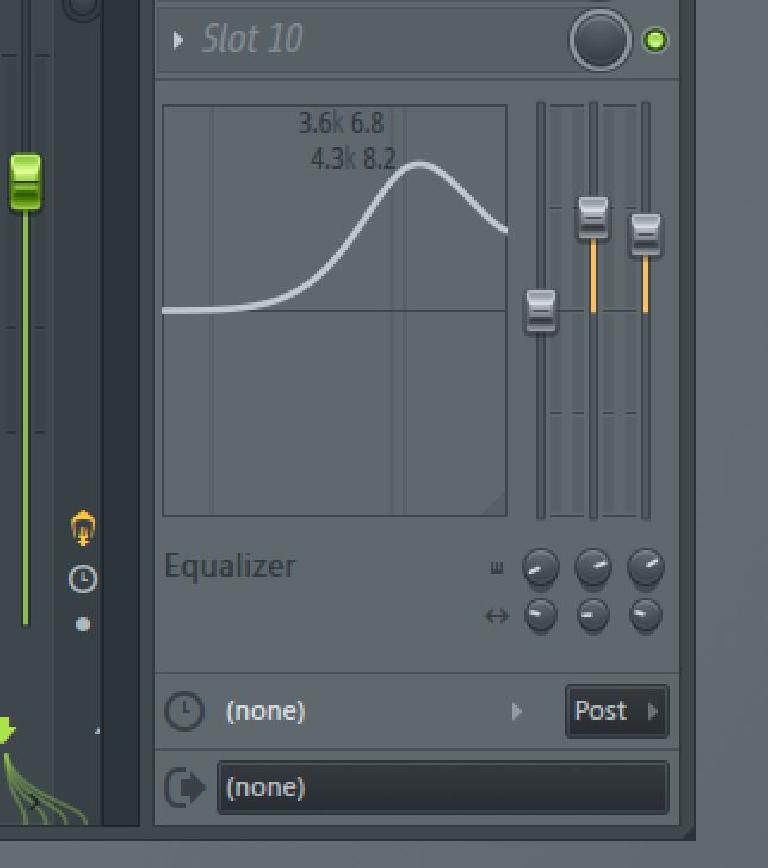
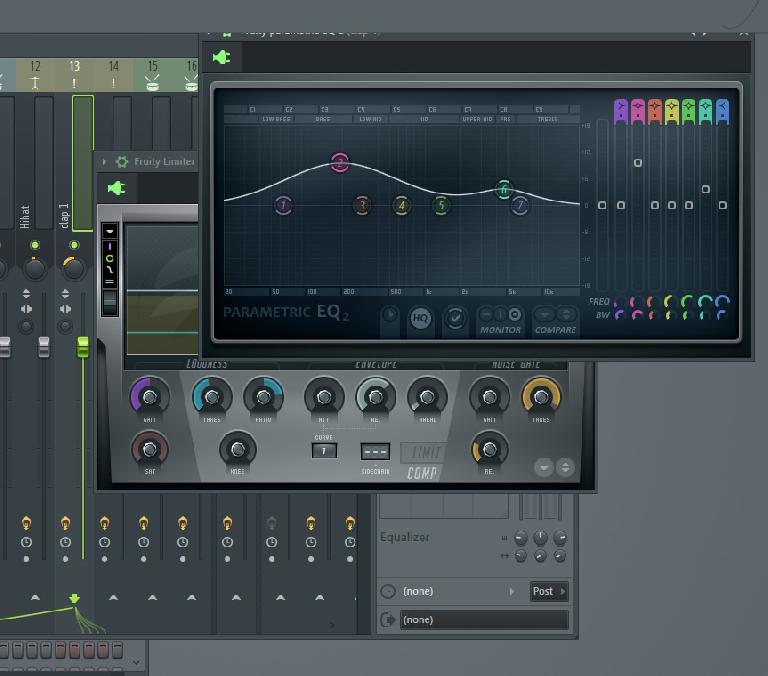

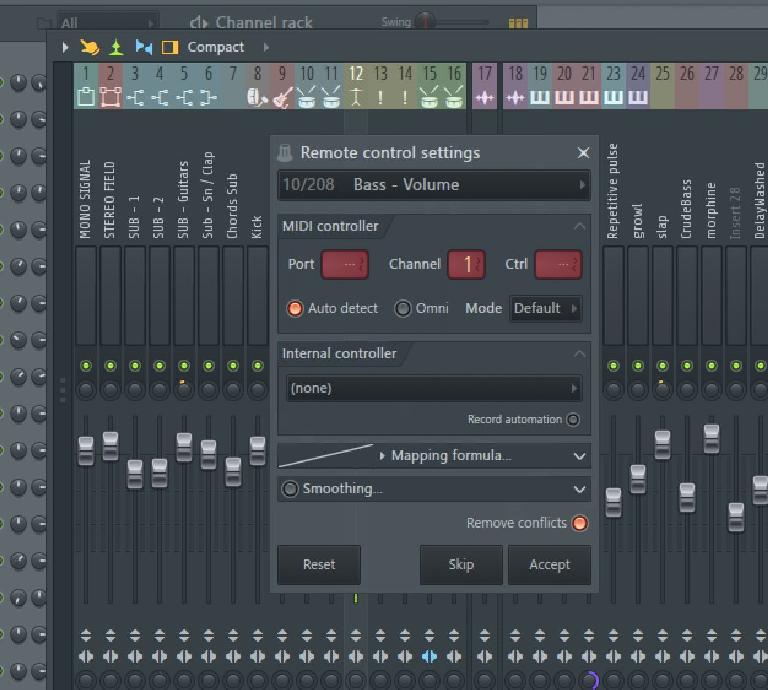
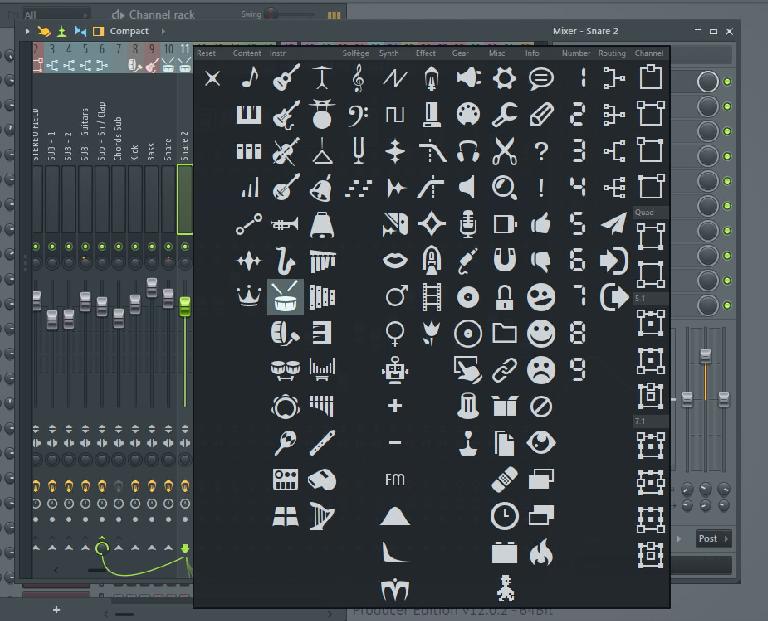
 © 2024 Ask.Audio
A NonLinear Educating Company
© 2024 Ask.Audio
A NonLinear Educating Company
Discussion
Want to join the discussion?
Create an account or login to get started!